Tabla de contenido
Si no puede instalar la impresora debido al error "El procesador de impresión no existe", continúe leyendo a continuación para saber cómo puede solucionar el problema.
El procesador de impresión es un plug-in (archivo .DLL), que procesa los datos de los trabajos de impresión de la impresora y los envía para su impresión.Por lo tanto, si usted no puede instalar o conectarse a una impresora porque el procesador de impresión no existe, significa que el archivo DLL relacionado llamado "winprint.dll" está corrupto o falta.
A continuación encontrará instrucciones detalladas para solucionar el problema "No se puede instalar la impresora - El procesador de impresión no existe" utilizando varios métodos.
Cómo arreglar: 'El procesador de impresión no existe' en el sistema operativo Windows 10/8/7.
- Escanee y repare los archivos de sistema dañados.Arregle el 'Procesador de Impresión no existe' en el Registro.Restaure el Procesador de Impresión desde otro PC que funcione.
Método 1: Escanear y reparar los archivos del sistema corruptos.
Los problemas de instalación de la impresora pueden ser causados por archivos de sistema corruptos o faltantes. Por lo tanto, el primer método para arreglar el error "El procesador de impresión no existe" es reparar los archivos de sistema de Windows utilizando las siguientes instrucciones:
1. Abra el símbolo del sistema como administrador.
1. En el cuadro de búsqueda escriba: cmd or indicador de comandos
2. Haga clic con el botón derecho del ratón en el indicador de comandos (resultado) y seleccione Ejecutar como administrador .

2. En la ventana del símbolo del sistema, escriba el siguiente comando y pulse Entra:
- Dism.exe /Online /Cleanup-Image /Restorehealth
3. Tenga paciencia hasta que DISM repare el almacén de componentes. Cuando la operación se haya completado, (debería ser informado de que la corrupción del almacén de componentes fue reparada), dé este comando y pulse Entre en :
- SFC /SCANNOW
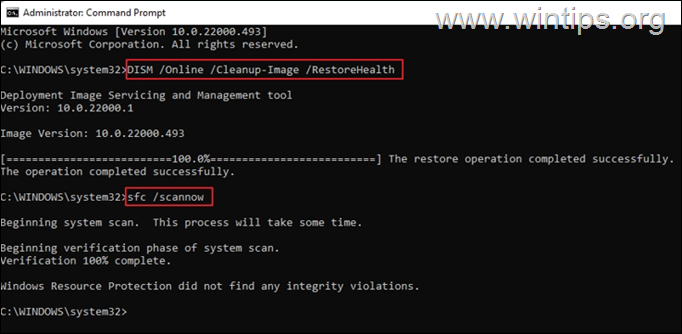
4. Cuando el escaneo del SFC se ha completado, reiniciar su ordenador.
5. Después de reiniciar, intente instalar la impresora.
Método 2: Corregir el error "El procesador de impresión no existe" modificando el registro.
El siguiente método para resolver el error "El editor de impresión no existe" es modificar el registro, como se explica a continuación.
Paso 1. Detener el servicio Print Spooler.
1a. Pulse Windows + R para abrir el Ejecutar widget.
1b. Tipo: servicios.msc y pulse Entra.
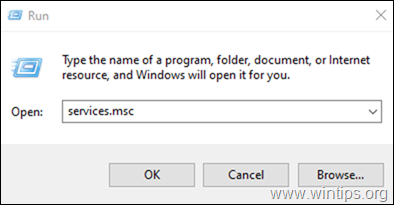
2. Localizar y Haga clic con el botón derecho del ratón en en el Distribuidor de impresión servicio y seleccione Para.
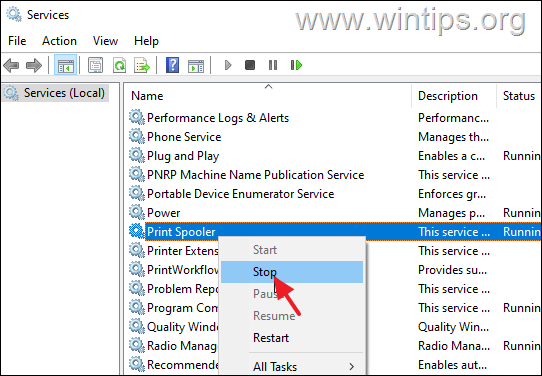
Paso 2. Crear la clave "Driver" en el Registro si no existe.
1a. Pulse Windows  + R para cargar el Ejecutar cuadro de diálogo.
+ R para cargar el Ejecutar cuadro de diálogo.
1b. Tipo regedit y golpear Entre en para abrir el Editor del Registro. (Haga clic en Sí en el aviso de confirmación que aparece).
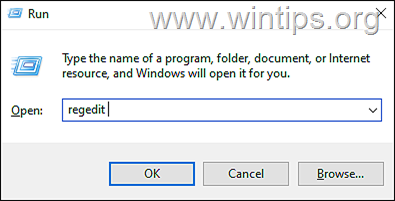
2. En la ventana del editor del Registro, navegue hasta la siguiente clave: *
- HKEY_LOCAL_MACHINE\NSistema\NCorrienteControlSet\NControl\NPrint\NEntornos\NWindows x64\NProcesadores de impresión\NWinprint
Nota: En un Windows de 32 bits, vaya a esta ruta:
- HKEY_LOCAL_MACHINE\NSYSTEM\NCurrentControlSet\NControl\NPrint\NEntornos\Nde Windows NT x86\NProcesadores de impresión
3. Ahora mira el panel derecho y comprueba si hay un Conductor con valor " winprint.dll ". Si la clave del conductor existe, omitir a la siguiente método Si no es así, continúe con el siguiente paso para crear la clave.
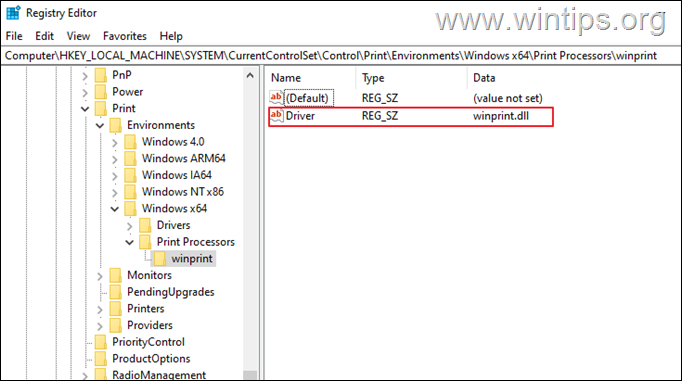
4a. Para crear la falta Conductor clave, Haga clic con el botón derecho del ratón en en el espacio en blanco, haga clic en Nuevo, y luego seleccione Valor de la cadena.
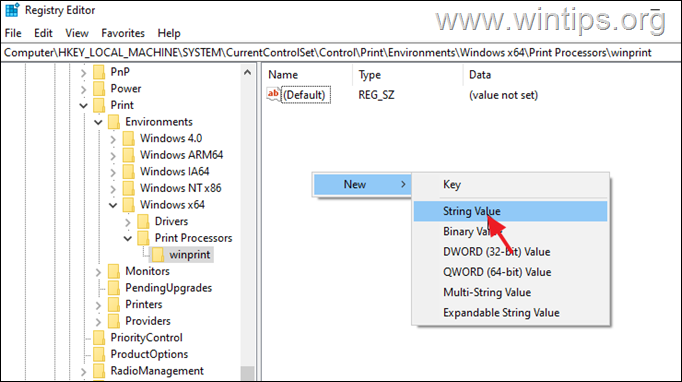
4b. Nombre del nuevo valor Conductor y pulse Entra.
4c. Ahora, Haga doble clic en en él y escriba winprint.dll en el Datos de valor. Pulse OK para proceder.
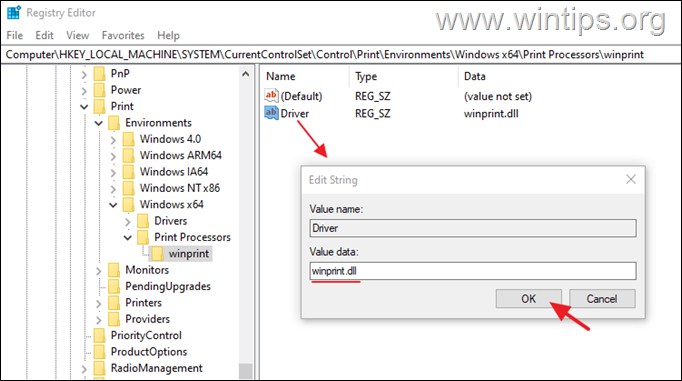
7. Cerrar el editor del Registro.
8. Comienza el Distribuidor de impresión en Servicios e intente instalar su impresora de nuevo.
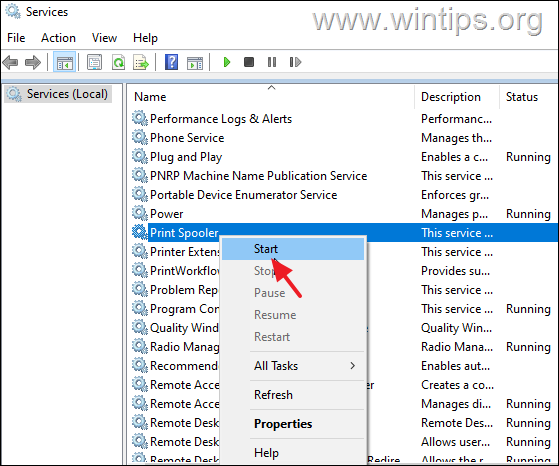
Método 3: Reemplazar el archivo DLL del Procesador de Impresión desde un PC en funcionamiento.
El error "El procesador de impresión no existe" se produce cuando su archivo DLL relacionado "'winprint.dll' ", está dañado o falta. En este caso, es necesario restaurar el archivo 'winprint.dll' desde otro ordenador que funcione. *
* Importante: Para aplicar los pasos de este método, debe tener otro ordenador con el mismo sistema operativo que el ordenador con el error "El procesador de impresión no existe".
Paso 1. Copiar winprint.dll del PC en funcionamiento:
En el ordenador que funciona correctamente, conecte una unidad USB y continúe con los pasos siguientes:
1. Abra el Explorador y navegue hasta la siguiente carpeta:
- C:\NWindows\NSystem32\Nspool\Nprtprocs\Nx64
2. Copiar el archivo winprint.dll a un archivo USB unidad flash/disco.
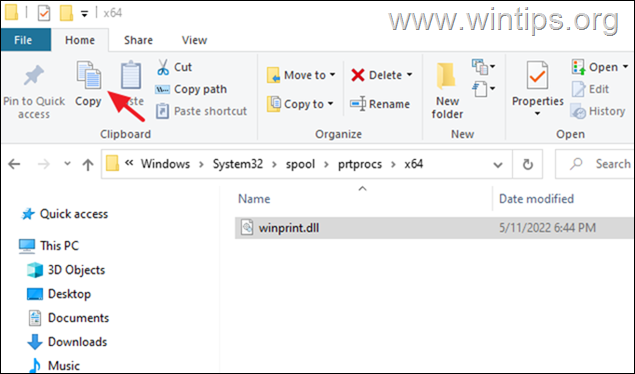
3. Expulse la unidad USB y continúe con el paso 2 para restaurar el archivo DLL del procesador de impresión dañado.
Paso 2. Reemplazar winprint.dll en el PC problemático:
En el ordenador con el error "Procesador de impresión":
1. Conecte la unidad flash USB con el winprint.dll su copia del ordenador de trabajo.
2. Detenerse el Distribuidor de impresión servicio (ver instrucciones en el paso 1 del método 2 anterior)
3. Navegue a la misma carpeta que la anterior:
- C:\NWindows\NSystem32\Nspool\Nprtprocs\Nx64
4. Borrar el winprint.dll si existe.
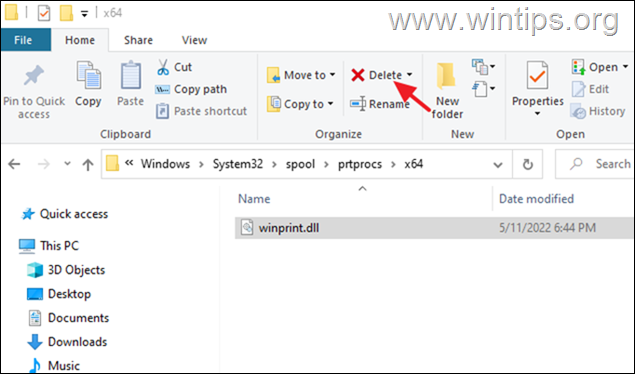
5. Copiar el winprint.dll de la unidad flash USB a la misma carpeta.
6. Comienza el Distribuidor de impresión servicio.
7. Reiniciar el ordenador e intente instalar la impresora.
¡Eso es! ¿Qué método te ha funcionado?
Hazme saber si esta guía te ha ayudado dejando tu comentario sobre tu experiencia. Por favor, dale a me gusta y comparte esta guía para ayudar a otros.

andy dawis
El blog de un administrador de sistemas sobre Windows





